Jak dodać dokument do WordPress
Opublikowany: 2022-09-19Dodanie dokumentu do WordPressa to proces dwuetapowy. Najpierw musisz przesłać dokument do swojej biblioteki multimediów WordPress. Po drugie, musisz wstawić dokument do posta lub strony. Aby przesłać dokument do biblioteki multimediów WordPress, zaloguj się do pulpitu nawigacyjnego WordPress i przejdź do Media > Dodaj nowy. Następnie kliknij przycisk „Wybierz pliki” i wybierz dokument, który chcesz przesłać. Po zakończeniu przesyłania dokumentu będzie można edytować jego tytuł, podpis i opis. Aby wstawić dokument do posta lub strony, po prostu kliknij przycisk „ Dodaj multimedia ” podczas edytowania posta lub strony. Następnie kliknij kartę "Prześlij pliki" i wybierz dokument, który chcesz wstawić. Po wstawieniu dokumentu możesz go przenosić za pomocą edytora WordPress. Możesz również dodać tytuł, podpis i opis do dokumentu.
WordPress obsługuje osadzanie dokumentów Word na dwa sposoby. Embed Any Document to darmowa wtyczka, która zapewnia wszystko, czego potrzebujemy. Możesz również uzyskać wersję premium za 25 USD, która zapewnia kilka dodatkowych opcji. Na przykład możesz użyć Dokumentów Google lub innych typów plików, aby osadzić swoje pliki w Dropbox i Box. Jak mogę dodać dokument Word do WordPressa bez korzystania z wtyczki? Jeśli korzystasz z Dysku Google, najpierw musisz przesłać plik. Następnie możesz wprowadzić niezbędne zmiany w osadzeniu za pomocą klasycznego edytora.
Wtyczka umożliwia ustawienie szerokości i wysokości osadzenia, a także tego, czy link do pobrania będzie widoczny i kto będzie miał dostęp do pliku. Aby dokument Word mógł zostać osadzony w WordPress, należy użyć elementów iframe. Możesz zapisać zmiany, kopiując kod z edytora tekstu do edytora klasycznego. Ostatnie dwa parametry osadzonego pliku można również zmienić, aby był większy lub mniejszy.
Czy możesz dodawać dokumenty do WordPressa?
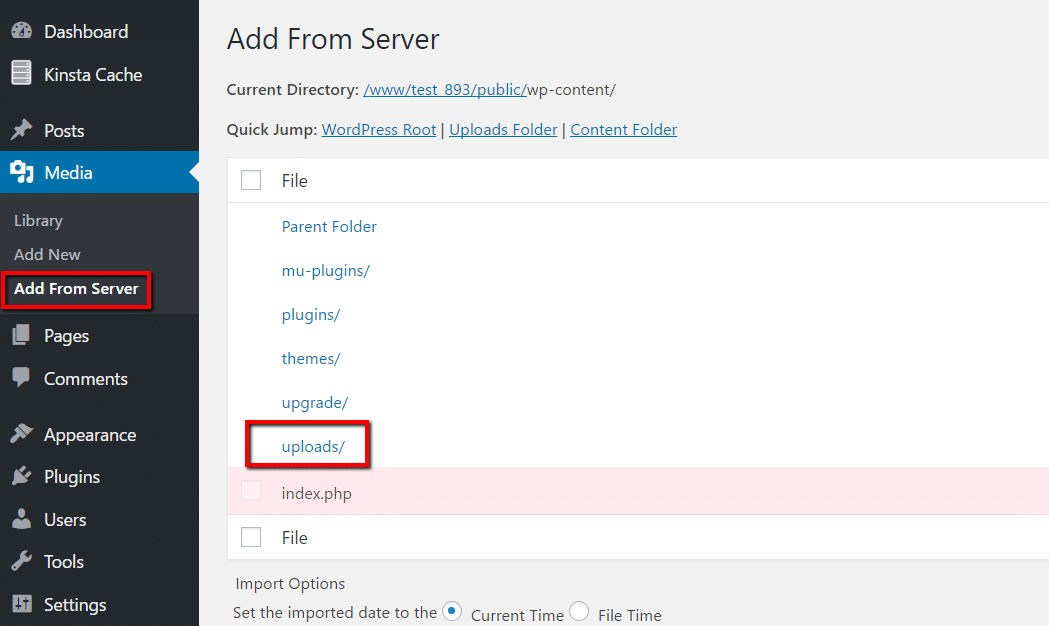 Źródło: Kinsta
Źródło: KinstaZaloguj się do swojego obszaru administracyjnego WordPress i przejdź do zakładki Media. Następnie kliknij przycisk „Dodaj nowy”, aby dodać nowy przedmiot do koszyka. Możesz przesłać plik PDF, przeciągając go i upuszczając lub klikając przycisk "Wybierz pliki". Następnie musisz przesłać plik PDF do swojej witryny WordPress .
Jak osadzić pliki na WordPressie
Po przesłaniu plików zostaną one wyświetlone w sekcji Media. Pliki można osadzić, klikając znajdujący się obok nich przycisk Osadź. Po wprowadzeniu tytułu i opisu pojawi się monit o kliknięcie linku do umieszczenia na stronie.
WordPress zapewnia szeroką gamę opcji osadzania plików na swojej stronie internetowej. W sekcji Media na pulpicie nawigacyjnym WordPress możesz osadzać pliki, wybierając Dodaj nowe multimedia z menu Dodaj nowe multimedia lub w menu Strony możesz wybrać osadzanie.
Jak dodać dokument Word do WordPressa?
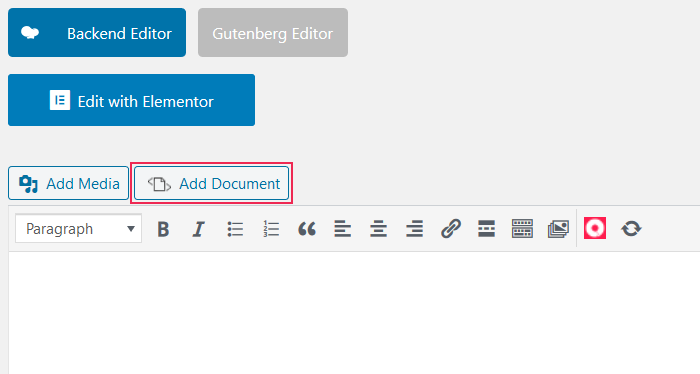 Źródło: qodeinteractive.com
Źródło: qodeinteractive.comAby dodać nową stronę do edytora klasycznego, przejdź do Strony. Gdy po raz pierwszy wybierzesz opcję Osadź dowolny dokument, zobaczysz opcję Dodaj dokument (obok domyślnego przycisku Dodaj multimedia). Możesz przesłać plik, klikając go, lub wkleić adres URL dokumentu . Po przesłaniu dokumentu będziesz mógł dostosować osadzanie.
Nie wymagając żadnego dodatkowego oprogramowania, możesz przesyłać i osadzać dokumenty w witrynie WordPress za pomocą WordPress, a także osadzać je za pomocą programu Adobe Acrobat lub Flash. W tym artykule pokażemy, jak osadzić dokument Word w WordPress. Twój dokument tekstowy pojawi się natychmiast na Twojej stronie lub w poście po wykonaniu czynności opisanych powyżej.
Jak przesłać dokument na stronę internetową?
Aby przesłać dokument na stronę internetową, musisz najpierw utworzyć konto w witrynie. Po utworzeniu konta będziesz mógł się zalogować i uzyskać dostęp do menedżera plików witryny. W menedżerze plików będziesz mógł przesłać swój dokument na stronę internetową.

Microsoft Word może być używany do zmiany wyglądu dokumentów poprzez wyświetlanie obrazów, kolumn i tabel. Proces przesyłania jest prosty, ale link do pliku musi być zawarty w kodzie HTML Twojej witryny. Jeśli chcesz, aby odwiedzający zobaczyli dokument, otwórz menedżera plików i wybierz plik index.html. Czwartym krokiem jest umieszczenie łącza do dokumentu Word w kodzie HTML. Krok 5 upewnia się, że dokument jest prawidłowo wyświetlany i że łącze działa. Musisz to zmienić w programie Word, jeśli chcesz wprowadzić zmiany później.
Jak przesłać plik na stronę internetową za pomocą HTML?
Element HTML //input jest używany przez funkcję dodawania przycisku przesyłania pliku do Twojej witryny za pośrednictwem HTML. W *input type=”plik”
Wtyczka dokumentu
Wtyczka dokumentu to program komputerowy, który umożliwia użytkownikowi dostęp i edycję dokumentu bez konieczności otwierania dokumentu w osobnej aplikacji. Wtyczki dokumentów są często używane do dodawania specjalnych funkcji lub funkcjonalności do dokumentu, takich jak możliwość śledzenia zmian lub dodawania komentarzy.
Wtyczka nr 1 biblioteki dokumentów WordPress jest prosta w użyciu i zawiera wszystko, czego potrzebujesz do tworzenia, zarządzania i wyświetlania dokumentów i zasobów w dowolnej witrynie WordPress. Dostępne opcje to ręczne przesyłanie dokumentów, przesyłanie plików metodą „przeciągnij i upuść”, konwertowanie plików Biblioteki multimediów lub importowanie zbiorczych plików CSV. Można dodać kategoryzację dokumentów, znaczniki dokumentów i dodatkowe dane dotyczące każdego dokumentu. Możesz uzyskać dostęp do dokumentów w dowolnym miejscu i czasie. Możesz uzyskać dostęp do swoich dokumentów z dowolnego miejsca na świecie, ponieważ można uzyskać do nich dostęp z dowolnego urządzenia. Bezpłatna wtyczka biblioteki dokumentów to najlepsza opcja, jeśli chcesz tworzyć biblioteki dokumentów bez żadnych ograniczeń. Ceny nie są opodatkowane ani nie są naliczane rocznie, chyba że są oznaczone jako dożywotnia. Możesz nadal korzystać z wtyczki po jej wygaśnięciu, ponieważ nie są dostępne żadne nowe funkcje, aktualizacje ani wsparcie.
Zarządzanie dokumentami w WordPress: łatwe dzięki wtyczce Wp Document Revisions
Weryfikacja dokumentów jest prosta dzięki wtyczce WP Document Revisions, która umożliwia zarządzanie dokumentami w WordPress. Możesz współpracować z innymi, aby edytować dokumenty, organizować dokumenty i śledzić postępy w tej aplikacji. Aby rozpocząć korzystanie z wtyczki, najpierw musisz ją zainstalować.
Prześlij pliki PDF
Aby przesłać plik PDF, musisz najpierw otworzyć plik w programie Adobe Acrobat Reader. Po otwarciu pliku przejdź do menu „Plik” i wybierz „Zapisz jako”. Wybierz lokalizację, w której chcesz zapisać plik, a następnie kliknij "Zapisz".
Kiedy przeciągniesz dokument PDF do Tiiny Host, wygenerujemy unikalny link, który będziesz mógł udostępnić. Teraz możesz udostępniać swoje pliki PDF w dowolnym miejscu i czasie za pomocą hostowanej witryny internetowej. Korzystamy z usług Amazon Web Services, które umożliwiają naszym odwiedzającym dostęp do Twojego pliku PDF z dowolnego urządzenia. Gdy przesyłasz dokument PDF do Internetu za pośrednictwem hostingu plików PDF , pobierasz go z Internetu. Nie jest już tylko na twoim komputerze, ale także na serwerze. Możesz wyświetlić plik PDF, jeśli masz do niego łącze na swoim komputerze. To bardzo prosty proces do naśladowania.
Korzystając z TiinyHost, możesz przesłać plik PDF do wielu odbiorców, zamiast wysyłać go pojedynczo. Jeśli masz adres internetowy i domenę, możesz przechowywać plik PDF. Na przykład możesz przesłać dokument PDF do myPDF.myagency.com i udostępnić go. Nie miałoby to wpływu na Twoją główną witrynę. Jeśli chcesz zwiększyć bezpieczeństwo, możesz użyć łącza chronionego hasłem. Nasza platforma jest oparta na standardzie Amazon Web Services (AWS).
